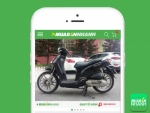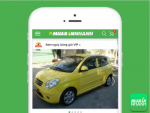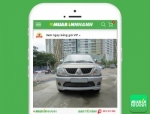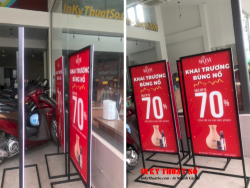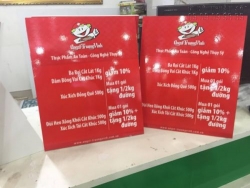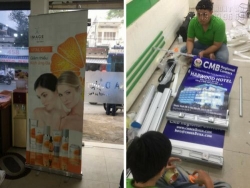Cấu hình máy tính đồ họa
Làm quen với phần cứng máy tính cho hệ thống đồ họa 3D
Không có gì bí mật mà công việc liên quan đến 3D đòi hỏi một máy tính khá phong nha để chạy điều rất tốt, và bạn có thể vào thời điểm mà bạn đang la hét vào màn hình máy tính của bạn bởi vì các khung nhìn trong Maya đang chạy chậm hơn so với một con rùa trong mật đường. Có thể bạn phải để cho máy tính của bạn chạy qua đêm để hoàn thành một đơn giản và việc này là nên thực sự chỉ mất 20-30 phút. Bất kể trường hợp có thể được, nó an toàn để giả sử bạn đang do cho một máy tính mới hoặc ít nhất là một vài nâng cấp phần cứng.

Để giúp bạn tìm thấy những phần cứng bên phải, và có một sự hiểu biết tốt hơn về những gì đi vào một máy tính đồ họa 3D mạnh mẽ hãy đi qua một số thuật ngữ phần cứng máy tính quan trọng, do đó bạn sẽ biết những gì để tìm, cho dù bạn đang nhận được một tiền máy tính được xây dựng, hoặc xây dựng của riêng bạn.
Khi nói đến một hệ thống đồ họa máy tính, đắt hơn các máy tính là không phải luôn luôn liên quan đến một hiệu suất nhanh hơn trong các ứng dụng 3D.
Đôi khi một thói quen tốt để có được để xây dựng hệ thống của riêng bạn để đảm bảo bạn đang chi tiêu tiền của bạn trên các lĩnh vực bạn cần, và để tạo ra một máy tính được thiết kế cho chính xác những gì bạn cần nó để làm. Tuy nhiên, việc xây dựng một cấu hình máy tính đồ họa có thể mất thời gian và một chút nghiên cứu nếu bạn chưa bao giờ được xây dựng một hệ thống từ đầu. Tùy thuộc vào nhu cầu của bạn mua một hệ thống được xây dựng trước với thông số kỹ thuật phù hợp có thể mất ít thời gian , và dễ dàng hơn nhiều nếu bạn là người mới đến với thế giới xây dựng máy tính. Vì vậy, xác định những gì bạn nghĩ rằng sẽ là sự lựa chọn phù hợp với bạn.
- GPU là gì?
Khi nói đến công việc 3D, đơn vị xử lý đồ họa (GPU) là một phần quan trọng của phần cứng để có.
Bạn có thể thực sự phần ra các nhiệm vụ khác nhau sẽ được tính toán trên GPU và những người khác để được tính trên CPU. Ví dụ, bạn có thể thấy một bài thuyết trình tuyệt vời này trong độc quyền phần mềm hoạt hình của Pixar Presto. Họ thực sự có thể có tất cả các Sully của tóc hiển thị trong khung nhìn mà không làm chậm chuyển hướng ở tất cả, bởi có tất cả các sợi tóc cá nhân của mình ra trên GPU thay vì CPU. Vì vậy, một số chức năng máy tính chuyên sâu như vẽ khung nhìn sẽ được đặt trên GPU, cho phép các CPU để xử lý phần còn lại của quá trình.
Điều quan trọng cần lưu ý là các GPU bản chất là một con chip mà đi bên trong các card đồ họa, vì vậy nếu bạn chạy một tìm kiếm cho GPU đừng lo lắng khi bạn nhận được một danh sách rất lớn của card đồ họa. Bạn có thể tìm thấy một danh sách của một số các card đồ họa NVIDIA mạnh mẽ ở đây. Bạn cũng muốn ghi nhớ rằng chỉ có một số ứng dụng và card đồ họa sử dụng "CUDA" mà bạn tìm hiểu thêm về đây. CUDA là một nền tảng điện toán song song mà thực sự cho phép bạn sử dụng GPU cho các nhiệm vụ nhất định trong ứng dụng 3D.
Các đơn vị xử lý trung tâm (CPU) thực sự là bộ não của máy tính của bạn, xử lý tất cả mọi thứ từ các nhiệm vụ cơ bản để các chức năng phức tạp. CPU có khá một chút để tính toán, đó là lý do tại sao điều quan trọng là bạn có một GPU đủ mạnh để có một số tải này tắt của CPU, cho phép bạn tăng tốc độ một số nhiệm vụ đồ họa trong một ứng dụng 3D như dựng hình và chuyển hướng khung nhìn.
- Một bo mạch chủ là gì?
Bo mạch chủ thực sự là trái tim của máy tính của bạn, mà không có một bo mạch chủ máy tính không thể chạy. Các cổng CPU, GPU, RAM, và tất cả các USB kết nối với bo mạch chủ. Bạn nên biết loại CPU và GPU bạn muốn khi tìm kiếm một bo mạch chủ.
Thường khi nhìn vào một bo mạch chủ cần thể được thiết kế cho bộ xử lý AMD hoặc bộ vi xử lý Intel, vì vậy bạn sẽ muốn chắc chắn rằng bạn biết loại vi xử lý bạn muốn sử dụng. Hầu hết các bo mạch chủ có một PCI-E kết nối đó là dự định được sử dụng với card đồ họa. Trong thực tế, một số bo mạch chủ thậm chí có thể có nhiều khe cắm PCI-E mà bạn có thể sử dụng để kết nối nhiều card đồ họa.
Tuy nhiên, không phải tất cả các card đồ họa tương thích với tất cả các bo mạch chủ, ngay cả khi họ đều sử dụng một kết nối PCI-E. Điều này chủ yếu là do một trong hai không gian là một bo mạch chủ có để kết nối các card đồ họa với khe cắm PCI-E, hoặc tùy thuộc vào card đồ họa bạn chọn nó có thể đã được phát triển trước khi các bo mạch chủ và đã bị lỗi thời. Điều này có nghĩa bạn sẽ muốn kiểm tra và đảm bảo các GPU bạn muốn tương thích với bo mạch chủ của bạn.
- Lưu trữ và bộ nhớ
Các ổ đĩa cứng là nơi mà tất cả các chương trình bạn đã cài đặt được lưu trữ, như Maya hay ZBrush. Đây cũng là nơi tất cả các file của bạn được lưu cảnh, tài liệu, hình ảnh, vv Về cơ bản tất cả mọi thứ bạn cần để có thể truy cập tại một số điểm trong thời gian. Tất cả các thông tin này được lưu giữ trên ổ cứng ngay cả khi máy tính tắt
Ngay sau khi bạn lưu một tập tin bạn đang làm việc, nó đi vào lưu trữ của máy tính, và ngay sau khi bạn đóng Maya nó không còn chạy trên RAM, và sẽ bị xóa khỏi bộ nhớ cho đến khi bạn mở nó một lần nữa. Đó là lý do tại sao điều quan trọng là có rất nhiều bộ nhớ RAM trong hệ thống của bạn; nó cho phép bạn có nhiều ứng dụng mở cùng một lúc, mà không làm chậm.
Đi lại cho các bo mạch chủ một lần nữa, mỗi bo mạch chủ có thể chứa đến một số tiền nhất định của RAM, một số có thể có thể có lên đến 16GB bộ nhớ RAM khác có thể 32GB và một số nhỏ nhất là 8GB. Đó là lý do tại sao điều quan trọng là bạn tìm thấy một bo mạch chủ có khả năng sử dụng nhiều RAM càng tốt, bởi vì nhiều RAM càng tốt. Tất nhiên, bộ nhớ RAM không đến rất rẻ, nhưng bạn vẫn muốn tìm một bo mạch chủ có khả năng mở rộng khi bạn đã sẵn sàng để thúc đẩy bộ nhớ
- SSD là gì?
Solid State Drive (SSD) có mục đích tương tự như ổ đĩa cứng truyền thống (HDD) nói về ở trên. Nó lưu tất cả thông tin quan trọng của bạn như các tập tin hiện trường, tài liệu, vv và nó sẽ luôn ở đó ngay cả khi máy tính đã tắt. Tuy nhiên, có một vài lợi ích cho sử dụng một ổ SSD so với ổ cứng truyền thống.
Đối với một, thuật ngữ "trạng thái rắn" có nguồn gốc từ thực tế là các ổ đĩa lưu trữ không có bộ phận chuyển động gây ra cơ hội cho sự thất bại là ít, đó là một cái gì đó tất cả mọi người muốn. Bạn cũng có thể truy cập các thông tin được lưu trữ trên ổ SSD nhanh hơn nhiều so với một ổ đĩa cứng truyền thống vì không có thời gian khởi động. Cũng vì SSD không có bộ phận chuyển động nó lạnh hơn nhiều, và một ổ SSD là gần như hoàn toàn im lặng.
Vì vậy, với tất cả những lợi ích gia tăng tại sao trên thế giới sẽ bất cứ ai muốn sử dụng một ổ cứng truyền thống trên một SSD bền hơn và nhanh hơn? Cũng cho một, công nghệ này vẫn còn khá mới. Chắc chắn, nó đi dọc theo con đường từ SSD truyền thống được sử dụng trong một máy ảnh kỹ thuật số, nhưng nó đắt hơn nhiều cho một SSD hơn một ổ cứng.
Tư vấn mua laptop dành cho thiết kế đồ họa
Trước tiên, bạn cần tìm hiểu một số điểm đặc trưng của laptop chuyên phục vụ cho công việc đồ họa. Công việc đồ họa là một chuỗi các hệ thống phần mềm đa nhiệm, cần trang bị nhiều tài nguyên cho laptop để có thể vận hành mượt mà.

Để làm nên một chiếc laptop cho đồ họa thì những người dùng, đặc biệt là dân thiết kế đồ họa cần phải trang bị đầy đủ mọi phụ tùng với sức mạnh vượt trội bao gồm bo mạch chủ, nguồn, bộ nhớ và nhất là card đồ họa. Ngoài ra còn những tiêu chí khác như màn hình lớn, rõ nét, hiển thị màu sắc tươi sáng. Khác với nhân viên văn phòng, một chiếc máy tính xách tay của những nhà thiết kế đồ họa cấu hình phải mạnh hơn gấp đôi và màu sắc trên màn hình phải sáng và đẹp hơn, đồng nghĩa với việc phải trang bị card đồ họa hiệu năng cao.
Dưới đây là một số lưu ý khi bạn chọn máy xách tay cho mình.
- RAM (Bộ nhớ trong)
Nếu bạn chỉ cần sử dụng photoshop, các phần mềm vẽ vector như Corel, Adobe Illustrator hoặc xử lý đồ họa dạng 2D, không phải đụng đến các file đồ họa có dung lượng quá lớn, độ phân giải cao thì chỉ cần khoảng 2GB Ram. Nếu bạn cần sử dụng một số phần mềm làm phim như Adobe Premiere, After Effect, dựng text hay các mẫu 3D, hệ thống đòi hỏi phải từ 4GB Ram trở lên.

Khi chọn ram cho các công việc đòi hỏi nhiều tài nguyên như thế này, bạn cũng cần lưu ý chỉ số BUS và loại Ram. Chỉ số Bus càng cao và loại Ram càng mới (DDR3, DDR3L) càng nâng cao hiệu suất xử lý. Bên cạnh sự xuất hiện của DDR3 người ta còn thấy DDR3L. Đây là kết quả hợp tác của Kingston và Intel trong việc phát triển dòng bộ nhớ tiết kiệm điện năng. Chữ L ở đây có nghĩa là Low ám chỉ đây là loại RAM DDR3 nhưng sử dụng ít năng lượng hơn. Loại RAM này thường được sản xuất cho các thiết bị cụ thể vì chúng sử dụng điện thế 1,35V thay vì 1.5V như các loại RAM thông thường. Đây là loại RAM đặc biệt được thiết kế cho các hệ thống máy chủ, các trung tâm dữ liệu và trên một số dòng laptop cao cấp nhằm tăng thời gian sử dụng PIN.
Lưu ý: Luôn trang bị Ram từ 4GB trở lên, chạy kênh đôi (dual channel) để dữ liệu được phân tán và xử lý nhanh hơn.
- CPU (Vi xử lý)
Các phần mềm đồ họa hiện tại rất tham lam khi hầu hết đều yêu cầu một hệ thống 64 bit để xử lý đa nhiệm. Khi đầu tư laptop, bạn cần một cấu hình đủ mạnh mẽ để có thể làm việc lâu dài từ 2 – 3 năm mà không phải đắn đo nâng cấp quá nhiều. Vì vậy, hãy chọn CPU có ít nhất 2 nhân vật lý, công nghệ siêu phân luồng, bộ nhớ đệm L2 – L3 và chỉ số FSB cao.
Không nên ưu tiên chọn các dòng CPU cho phép overclock (ép xung) vì điều này là không cần thiết trong xử lý đồ họa. Ngược lại, việc có bộ nhớ đệm cao sẽ giúp hệ thống nhanh hơn trong các công việc thiết kế, đặc biệt là liên quan đến 3D.

Lưu ý: Core i7 (4 nhân vật lý) của Intel là một sự lựa chọn hoàn hảo. Nên chọn tối thiểu từ các dòng Core i5, i3 trở lên.
- Graphics Card (Card đồ họa)
Bạn không nên sử dụng hệ thống chip xử lý đồ họa onboard trong việc xử lý đồ họa. Đó không phải là thiết bị chuyên dụng, lại chia sẻ bộ nhớ với hệ thống và không cho hiệu năng cao.
Hãy chọn các dòng laptop có chip xử lý đồ họa riêng biệt (GPU) và chú ý đến các chỉ số như sau:
- Số bit (128bit, 256bit): Nên chọn các dòng card đồ họa từ 128 bit trở lên để công việc tính toán và giải mã được nhanh hơn
- Tốc độ xung nhịp của nhân đồ họa
- Chủng loại Ram của card (GDDR5 là mới nhất ở hiện tại)
- Lưu ý: Ưu tiên thứ nhất khi chọn card đồ họa là chỉ số bit, sau đó đến xung nhịp của nhân và cuối cùng là chủng loại ram (tốt nhất từ GDDR3 trở lên)
- Khả năng lưu trữ
Bạn đừng quên giá thành của laptop cũng phụ thuộc nhiều vào dung lượng ổ cứng. Công việc của một người thiết kế đồ họa cần nhiều dung lượng để lưu trữ dữ liệu (có thể lên đến hàng GB/file) nên 500GB là một con số tốt. Ngoài ra, nếu có điều kiện, các bạn có thể cân nhắc về số vòng quay RPM của ổ cứng, chỉ số này càng cao – tốc độ đọc dữ liệu càng nhanh.
Ngoài ra, đối với các nhà dựng phim chuyên nghiệp, nên chọn ổ cứng SSD để có tốc độ truyền tải dữ liệu lớn hơn nhiều so với ổ cứng HDD bình thường
Lưu ý: Chọn ổ cứng có dung lượng 500GB trở lên, số vòng quay đạt 7200 RPM và trang bị thêm một ổ cứng SSD để cài đặt phần mềm, giúp tốc độ khởi động và thao tác trên hệ thống được nhanh hơn.
- Màn hình hiển thị
Hãy chọn màn hình có độ phân giải cao, kích thước lớn. Khi đọc thông tin cấu hình laptop, hãy xem chỉ số độ phân giải là bao nhiêu, con số này càng lớn nghĩa là độ chi tiết của hình ảnh được hiển thị càng cao và bạn sẽ có nhiều không gian khi làm việc trên 2, 3 phần mềm cùng lúc.
Lưu ý: Màn hình vuông hay góc rộng không quan trọng. Điều đó tùy theo mắt nhìn và cảm nhận của bạn. Một chiếc laptop 17 inch sẽ cho cảm giác rất tuyệt khi sử dụng, đặc biệt là trong công việc liên quan đến dựng phim, chỉnh sửa ảnh. Kiểm tra độ sáng, góc nhìn của màn hình và trả các giá trị về mặc định khi thử.
Mua máy tính đồ họa ở đâu?

Mua bán máy tính đồ họa tại MuaBanNhanh.com. Xem ngay: Máy tính đồ họa
Nguồn: http://muabannhanhlaptop.com/cau-hinh-may-tinh-do-hoa/179
Xem thêm: Kinh nghiệm hay